Om du följer de många inloggningarna och lösenorden som behövs för att registrera dig på det ständigt ökande antalet webbplatser och tjänster du använder hotar att förvandlas till ett omöjligt uppdrag – är det dags att lära sig vad iCloud Keychain betyder. Denna Apple-lösenordshanterare är en verklig räddare när det gäller att skapa säkra lösenord som är komplicerade och, ännu viktigare, kom ihåg och lagra dem på en säker plats.
Att förstå vad en nyckelring är är också viktigt eftersom det inte bara hjälper till med lösenord – sparar och fyller automatiskt i saker som kreditkortsuppgifter (inklusive leveransinformation), WiFi-inloggningar, namn på sociala mediekonton och mer. Du kan till och med göra säkra lösenordsskyddade anteckningar i iCloud Keychain på din Mac.
Tack vare iCloud synkroniseras det som lagras på din blogg Apple Key Chain på alla dina iCloud-enheter och är därför omedelbart tillgängligt för dig.
Hur man ställer in en iCloud-nyckelring
Att ställa in din iCloud-nyckelring är en ganska enkel process som innebär lite mer än bara att markera några rutor på fliken Inställningar. Så här får du Apple Keychain igång:
Hur aktiverar du iCloud Keychain på en Mac?
Apple Keychain finns redan på din dator – så allt du behöver göra är att aktivera Keychain-åtkomst på Mac för att börja använda den:
-
Gå till Systeminställningar på Apple-menyn
-
Klicka på iCloud ➙ markera rutan bredvid nyckelkedjan till höger
-
Ange Apple-lösenords-ID ➙ OK
-
Första gången du aktiverar Apple Keychain frågar det om du vill skapa en 6-siffrig säkerhetskod som används för att verifiera din identitet och godkänna förbättringar i din Keychain. Skapa ➙ Ange kod
-
Ange din iCloud Keychain-säkerhetskod igen ➙ Nästa
-
Ange mobilnumret som kan ta emot textmeddelanden. Detta nummer kan också användas som ett alternativ för att verifiera din identitet om det finns frågor om vem som försöker få åtkomst till din Apple Key Chain. Klicka på Klar.
När du aktiverar iCloud-nyckelring på en ny enhet får alla dina enheter som för närvarande är aktiverade en begäran om att godkänna den nya enheten som går med i din kedja. Godkänn begäran om att slutföra dina nyckelring-inställningar.
Om du vill inaktivera iCloud-nyckelringen avmarkerar du bara rutan Nyckelring i iCloud-inställningarna.
Hur aktiverar jag iCloud Keychain i Safari?
Nu när Apple Key Chain är aktiverad på din iCloud måste du också slå på den i Safari – det är där det mesta av arbetet kommer att hända. Så här gör du din Safari redo att arbeta med iCloud Keychain:
-
Starta Safari från din docka
-
Klicka på Safari i menyraden ➙ Inställningar
-
Navigera till fliken Autofyll
-
Markera rutan bredvid alla kategorier som du vill fylla automatiskt åt dig
Grattis, din Keychain-applikation är nu redo för handling!
Hur skapar du ett lösenord med iCloud Keychain på din Mac?
Apple Key Chain-applikationen är utformad för att skapa starka unika lösenord. Om du inte är så bra på det eller bara vill bli besvärad av att spela in din inloggning kommer iCloud Keychain att minska din börda. När du har konfigurerat allt kommer det föreslagna lösenordet att visas när ditt konto vill använda iCloud Keychain – automatiskt.
Oavsett om du använder lösenordet som tillhandahålls av nyckelkedjan eller ditt eget lösenord kommer iCloud Keychain att komma ihåg och ladda automatiskt varje gång du loggar in på samma konto på någon iCloud-enhet i framtiden. Se till att Autofyll i “Användarnamn och lösenord” också är aktiverat i Safari på den enheten.
Hur ser jag lösenord lagrade på en Mac?
Du kan enkelt kontrollera ditt lösenord och ditt användarnamn lagrat i Safari:
-
Klicka på Safari i menyraden ➙ Inställningar
-
Navigera till lösenord
-
Ange lösenordet för din Mac (inte ditt Apple Password ID)
-
För att se lösenordet du letar efter – öppna rätt konto
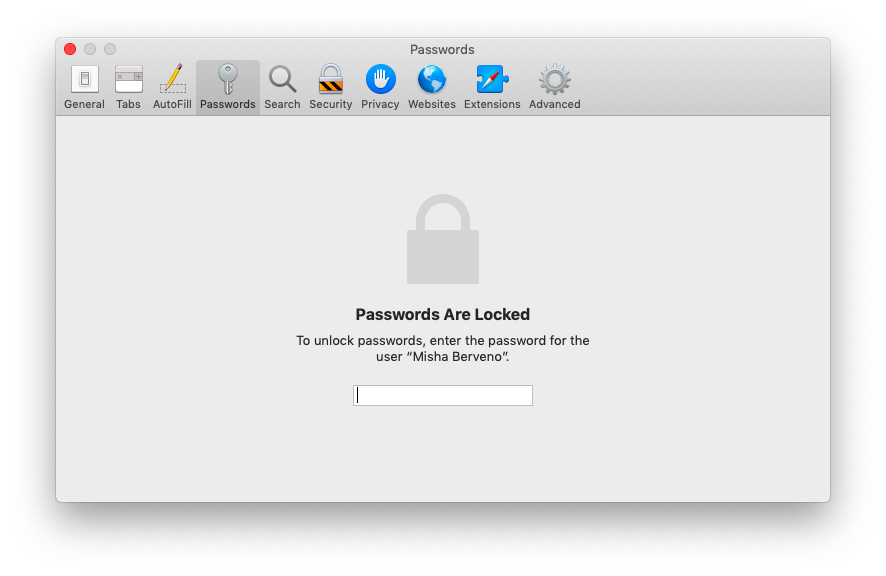
Hur lägger jag till eller tar bort kreditkortsinformation i iCloud Keychain?
Det enklaste sättet att spara dina kreditkortsuppgifter med iCloud Keychain är att följa beställningar när du betalar för något i Safari. iCloud Keychain frågar om du vill spara din kreditkortsinformation för framtida användning.
Eller lägg bara till ett kreditkort manuellt:
-
Välj Safari i ➙ Inställningar ➙ Menyfältet Auto-fill
-
Klicka på Redigera bredvid kreditkortet ➙ Lägg till
-
Ange dina kortinformation ➙ Slutför
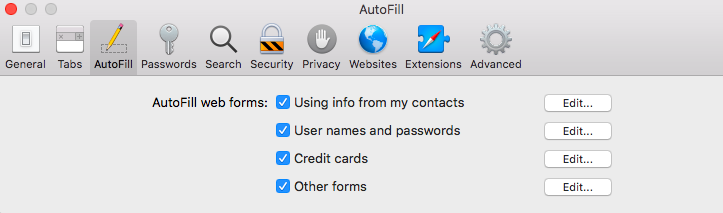
Om du vill ta bort ett kort från iCloud Keychain, välj bara det kort du vill ta bort och klicka på Ta bort.
Hur återställer du nyckelringslösenordet på en Mac?
Ditt Apple Keychain-lösenord ger dig Key Chain-åtkomst på en Mac och är inställd på att matcha inloggningslösenordet för din Mac. Om du ändrar inloggningar till ditt konto på en Mac kommer du att bli ombedd att återställa lösenordet för nyckelring också under nästa inloggning. Följ bara anvisningarna för att uppdatera Keychain-lösenordet så att det matchar din Mac-inloggning igen.
Men om du glömmer lösenordet för nyckelring och inte kan ange det gamla lösenordet för Mac-nyckelring för att skapa ett nytt – det är ogynnsamma nyheter. Du kommer inte att kunna komma åt information om den gamla nyckelringen och måste starta en ny. Hur frustrerande detta är, både ur ett säkerhetsperspektiv – för vad menas med ett nyckelringslösenord om inte ditt skydd mot inkräktare som inte känner dina inloggningsuppgifter. Som leder oss till idén att ha en sekundär lösenordshanterare som säkerhetskopia. Speciellt bra om den är utrustad med ytterligare funktioner, till exempel Secret.
Secrets är en organisator för digitalt lösenord som genererar starka lösenord baserat på kraven i applikationen eller webbplatsen där du registrerade, registrerade dig till ett konto i Chrome och Safari, gjorde det möjligt att importera lösenord från andra chefer och synkronisera information på alla dina enheter med iCloud.
Ännu viktigare är att Secret är bra på att lagra kreditkortsuppgifter, bankinformation och dina konfidentiella anteckningar av alla slag, eftersom den använder industristandard PGP-kryptering, stöder ditt konto med återställningsnycklar och har en automatisk låsningsfunktion om du tappar din bärbara dator
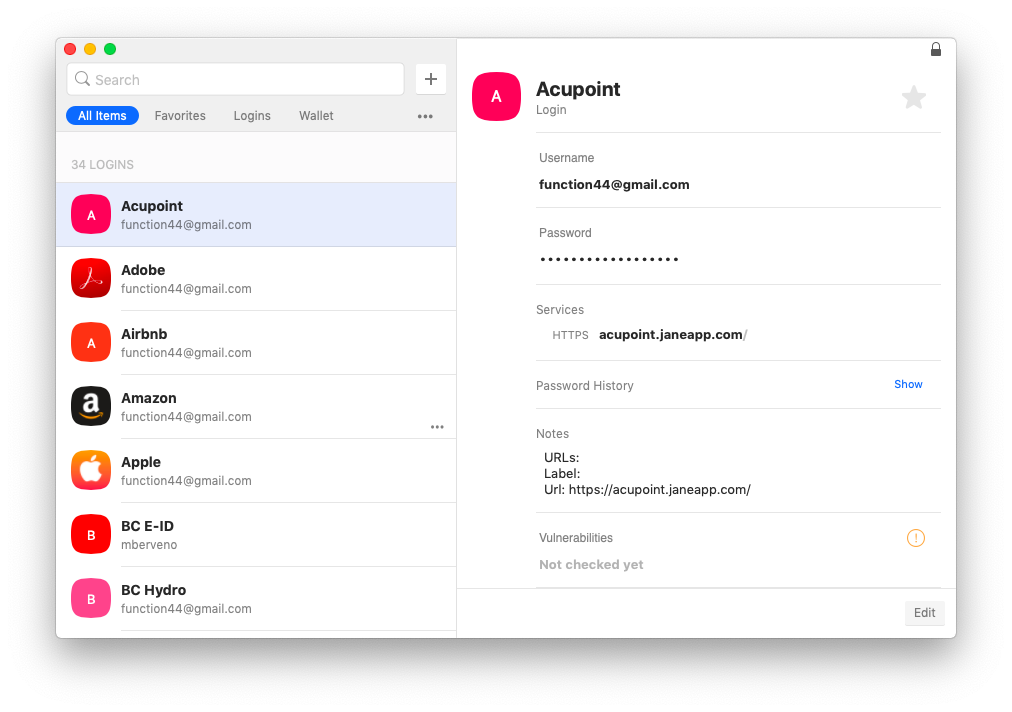
Hur säker är iCloud-nyckelringen?
När du litar på en tredjepartsapplikation med information som är lika känslig som dina kreditkortsuppgifter eller kontoinloggning är det naturligt att ifrågasätta säkerheten. Tja, iCloud Keychain syftar till det maximala ur teknisk och sekretesspolitisk synvinkel:
-
Apple Key Chain-data är krypterat med 256-bitars Advanced Encryption Protocol som är certifierat av militära, regerings- och internationella organisationer
-
Nyckelringen använder kryptering från en till ände som ger högsta säkerhetsnivå: dina data är krypterade när du är på språng, lagras i ett krypterat format i iCloud och är bara tillgängligt för dig. Inte ens Apple har tillgång till det.
-
Apple har resurser och engagemang för att utse säkerhetsforskare som letar efter svagheter och fixar dem snabbt. Så om du uppdaterar din enhetsprogramvara vet du att du gör ditt bästa för att skydda din iCloud Keychain.
-
Dessutom hjälper iCloud Keychain dig att följa god säkerhetspraxis, till exempel att använda en annan lösenord för varje tjänst, eftersom det skapar mycket komplexa lösenord för ditt konto
Du kanske också är orolig för sekretess på offentlig WiFi. För att övervinna detta, överväg att använda ett VPN (Virtual Private Network) som fungerar som en säker tunnel mellan din enhet och internet. Här är ingenting bättre än Shimo.
Shimo är en VPN-manager för Mac som skapades för att skydda dina data genom att tillhandahålla anonym, säker och restriktionsfri internetåtkomst. Shimo stöder alla stora VPN-protokoll och erbjuder militär säkerhet med 256-bitars AES-kryptering och tvånivåsgodkännande.
Det som gör Shimo utmärkt är att det inte kräver någon speciell teknisk bakgrund för att få ditt säkra nätverk, men samtidigt erbjuder avancerade funktioner, som att möjliggöra flera anslutningar med olika VPN-protokoll samtidigt eller schemalägga speciella triggervillkor baserade på nätverkskonfiguration, geolokalisering eller krypteringstyp.
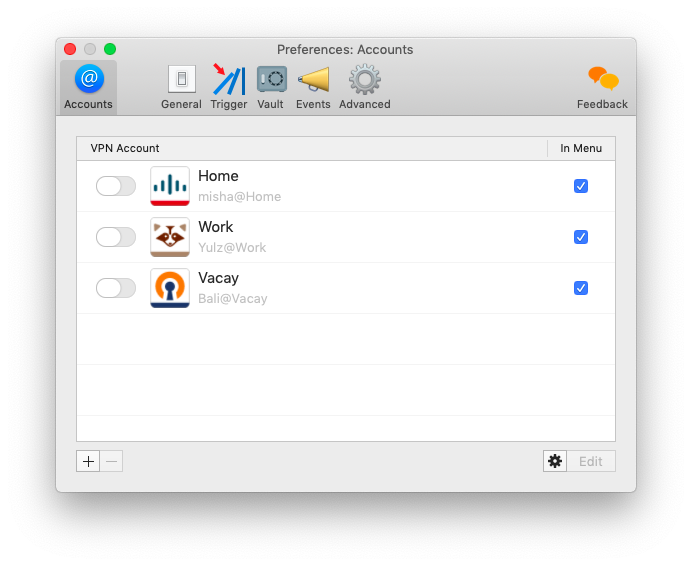
Bäst av allt, både Secret och Shimo finns tillgängliga för kostnadsfria 7-dagars försök genom Setapp, en plattform med mer än 150 kraftfulla handvalda Mac-applikationer som ger dig effektivitet, säkerhet och sinnesfrid. Så om du behöver gå upp en nivå från iCloud Keychain, är Secrets och Shimo ditt bästa alternativ – det finns ingen anledning att inte prova när alla dina inloggningar står på spel.
